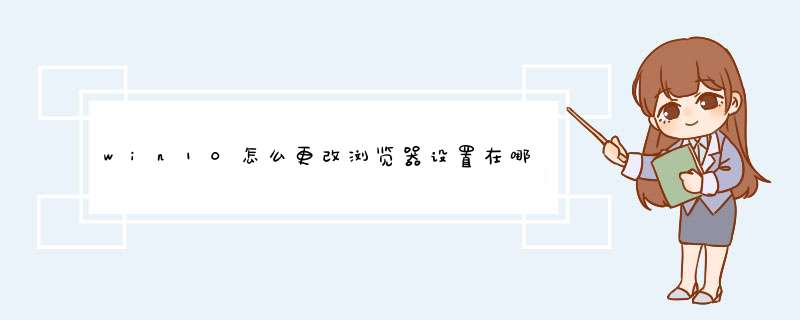
windows 10 *** 作系统中可通过以下步骤进行设置:
1、从任务栏点开“所有设置”,选择第一个“系统”;
2、选择“默认程序”;
3、点开浏览器“Web浏览器”可以根据需要,选择默认的浏览器。
其它对应的默认程序,这个设置下均可以设置相关默认程序。
Win10系统默认浏览器的设置方法。
1、点击“开始”按钮,在“开始”菜单中选择“设置”。
2、在“设置”中选择“系统”。
3、在左侧菜单选择“默认应用”后,在右侧找到“Web浏览器”就会看到当前默认浏览器(系统初始会以Microsoft Edge为默认浏览器)。
4、点击当前默认浏览器,就会出现已经安装的浏览器菜单,点击要设置为默认的浏览器即可(本例设置谷歌Chrome浏览器为默认浏览器)。
5、此时“Web浏览器”显示的浏览器即为当前默认项。
步骤如下:
1、在win10中我们在开始菜单中找到“设置”,打开后找到“应用”,点击:
2、然后找到左边的“默认应用”,之后会看到应用对应的“Web浏览器”,如图:
3、选择相应的浏览器设置成默认浏览器:
欢迎分享,转载请注明来源:内存溢出

 微信扫一扫
微信扫一扫
 支付宝扫一扫
支付宝扫一扫
评论列表(0条)